人們依靠音樂來放鬆。然而,資料遺失可能會意外發生。蘋果的iCloud雲端服務提供了便利的資料備份和同步,成為恢復遺失資料的常見選擇。 (音樂從 iPhone 上消失了?)
那麼,如何從 iCloud 恢復音樂呢?有一些有效的方法可以恢復 iCloud 音樂。本指南涵蓋 iCloud 音樂恢復,為您提供實用的建議和技巧,以便輕鬆恢復重要的音樂檔案。
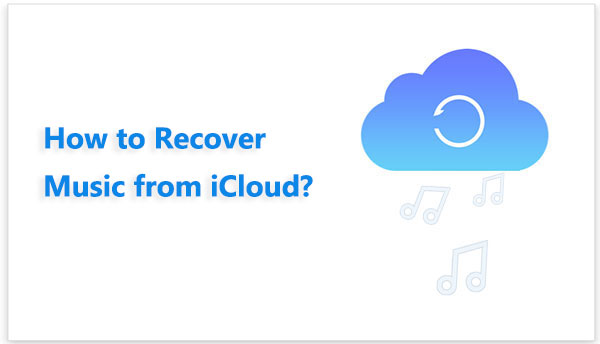
如果您想將音樂從 iCloud 還原到您的電腦,您可以使用專業的iPhone 資料復原軟體,例如iPhone Music Recovery 。該軟體可讓您從 iCloud 備份中檢索所需的音樂,而不會影響您的其他資料。它支援各種資料類型,包括音樂、聯絡人、訊息、筆記等。該軟體提供預覽功能,允許用戶在恢復之前查看文件,確保只恢復必要的資料。它具有適合各個層級使用者的使用者友善介面,同時也能確保資料復原過程的安全性和可靠性。
主要特點:
以下是使用 iPhone 音樂恢復將 iPhone 上的音樂從 iCloud 恢復到電腦的方法:
01下載並啟動軟體,然後選擇「從 iCloud 復原」。之後,登入您的 iCloud 帳戶。如果您啟用了雙重身份驗證,請在 iPhone 上點擊「信任」。 Apple 會向您的裝置發送驗證碼 - 只需將該代碼輸入軟體即可。

02連接後,選擇“iCloud Backup”,然後按一下“開始”按鈕開始掃描您的 iCloud 備份。

03軟體將顯示連結到您的 iCloud 帳戶的所有備份檔案。選擇包含音樂的 iCloud 備份,然後按一下「下載」。

04將出現一個彈出窗口,顯示 iCloud 備份中可用的所有資料類型。選擇“App Audio”,然後按一下“下一步”。軟體將開始掃描 iCloud 備份。
05掃描結果完成後,您可以點選「App Audio」查看詳細的音樂檔案。選擇您想要下載的音訊文件,然後按一下「復原」即可開始將音樂檔案從 iCloud 傳輸到您的電腦。

如果您想將整個 iCloud 備份(包括音樂)直接恢復到您的 iPhone,最直接的方法是將您的 iPhone 恢復到出廠設置,然後在設置過程中選擇「從 iCloud 備份恢復」。此方法非常適合剛更換裝置或想要完全恢復舊裝置上的資料的使用者。
以下是如何將音樂從 iCloud 恢復到 iPhone:
步驟1. 在iPhone上,開啟“設定”,選擇“一般”,按一下“重設”,然後按“抹掉所有內容和設定”按鈕。 ( iPhone 無法擦除?)

第 2 步。然後,等待 iPhone 重新啟動。重新啟動後,請按照螢幕上的指示重置您的 iPhone,直到到達「應用程式和資料」介面。
步驟3.在介面上選擇“從iCloud備份恢復”,使用您的Apple ID和密碼登入iCloud,選擇所需的備份文件,然後耐心等待流程完成。

對於因刪除音樂應用程式或其他原因而失去音樂的用戶,從 iCloud 音樂庫恢復音樂是一種可靠的方法。這種方法利用 iCloud 儲存所有音樂,包括歌曲、專輯和播放清單。以下是如何從 iCloud 音樂庫將音樂從 iCloud 恢復到 iPhone:
步驟1.開啟“設定”應用程式並轉到“音樂”部分。
步驟2.確保「iCloud 音樂庫」選項已啟用。
步驟3.打開“音樂”應用程序,找到並播放您想要恢復的音樂。
步驟4.等待音樂下載到您的裝置。

如果您在 iPhone 上啟動了 iCloud 音樂庫,Apple Music 可以幫助用戶在所有共享相同 Apple ID 的iOS裝置上同步他們的播放清單。步驟如下:
步驟 1. 在 iPhone 上啟動 Apple Music,然後點選「資料庫」。然後您將能夠查看所有歌曲。 (如何恢復 Apple 音樂庫?)
第 2 步。選擇您想要恢復的歌曲,然後點擊下載圖示。
如果您的音樂是從 iTunes Store 購買的,您可以利用 iTunes 從 iCloud 恢復音樂。 (如何從 iTunes 恢復音樂?)請按照以下步驟了解如何使用 iTunes 從 iCloud 恢復音樂:
步驟 1. 在 iPhone 上開啟 iTunes Store,然後選擇位於螢幕底部的「已購買」標籤。
第 2 步。按一下「不在此 iPhone 上」按鈕以查看目前不在 iPhone 上的音樂和歌曲。
步驟3.選擇您想要恢復的音樂,然後點擊雲圖示開始下載到您的裝置。

確保您使用同一個 Apple ID 登入 iCloud 和 iTunes 帳戶。
以下是從 iCloud 恢復音樂的五種方法。選擇適合您需求的方法。我們推薦使用iPhone 音樂恢復將音樂和其他資料(如照片、影片、聯絡人、訊息等)從 iCloud 恢復到您的 PC。您可以使用此應用程式還原任何 iCloud 備份數據,而不會損害其他數據。它是最出色、最易於使用且最有效的資料復原工具。立即下載並嘗試。
相關文章:
iCloud 與 iTunes 備份:它們之間有什麼區別? (完整指南)





